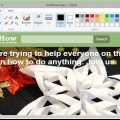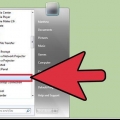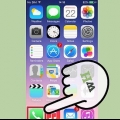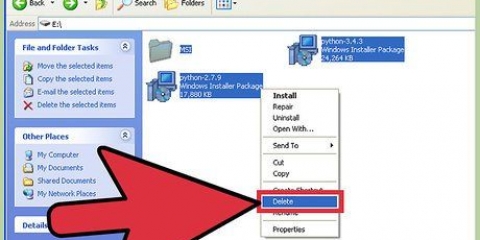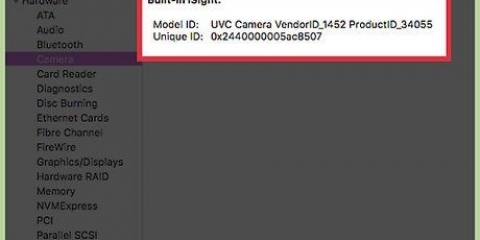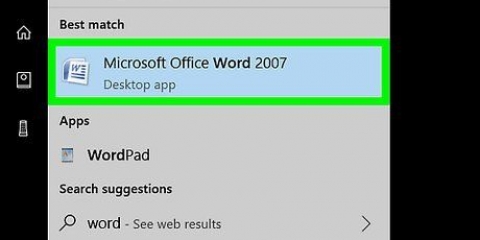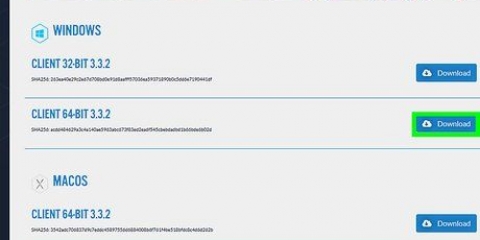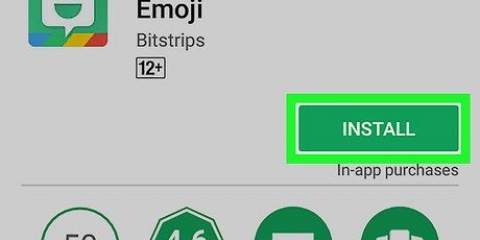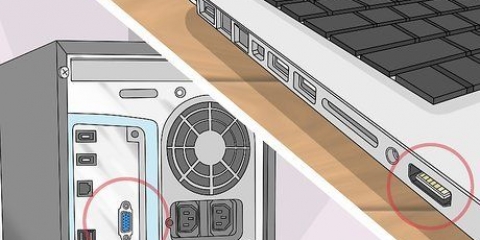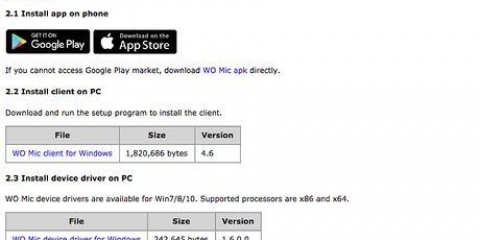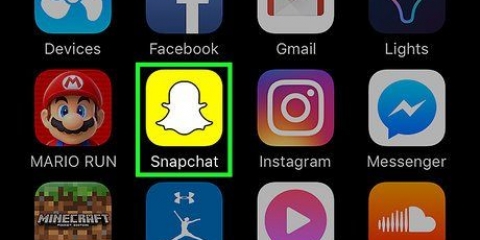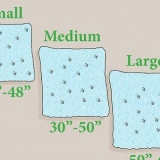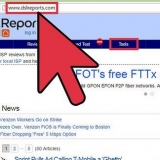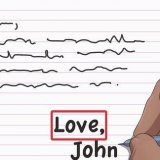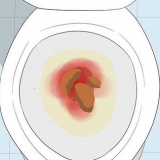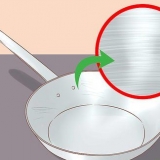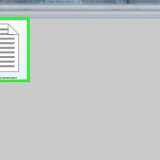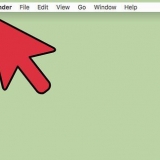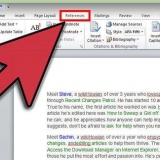fri form. Med denne mulighed kan du vælge og fange ethvert område på skærmen. Rektangulær. Giver dig mulighed for at skære et rektangulært område ud af skærmen. Vindue. Denne mulighed giver dig mulighed for at tage et fuldt billede af et vindue. Fuld skærm. Denne mulighed giver dig mulighed for at klippe hele skærmen.
Med den `frie form` tegner du et udvalg med musen rundt i det område, du vil fange. Ved `Rektangel` tegner du et rektangel på skærmen. Ved `Window` vælger du kun det vindue, du ønsker at fange. Ved `Fuld skærm` er skærmbilledet allerede taget.



Hvis du trykker på `Prt Sc` igen, før du gemmer billedet, vil det forrige skærmbillede blive erstattet af det nye. Hvis du bruger udklipsholderen igen, vil det billede eller den tekst, du lige har kopieret, blive erstattet af dit skærmbillede. Hvis du kun vil tage et skærmbillede af det aktuelle vindue, skal du trykke på `Alt+Prt Sc` Print Screen ser muligvis ikke altid ud som `Prt Sc`. Se godt efter: hvis det ligner en forkortet version af `Print Screen`, er det sandsynligvis den rigtige knap.
Brug af print screen
Indhold
`Udskriv skærm` er en anden betegnelse for et skærmbillede, skærmbillede eller foto af din skærm. Et skærmbillede kan være nyttigt af flere årsager, såsom at uploade et billede til en softwaremanual. Mens de fleste pc-tastaturer har en `Print Screen`-knap, mens ikke alle Mac-tastaturer har det, kan du nemt tage et skærmbillede på både en Mac og en pc. Hvis du vil vide, hvordan du tager et skærmbillede på få øjeblikke, skal du følge nedenstående trin.
Trin
Metode 1 af 3: Brug af Printscreen i Windows XP

1. Tag et skærmbillede af hele skærmen. Tryk på Prt Sc-knappen på dit tastatur for at tage et skærmbillede. Tager et billede af hele din skærm.
- Er Prt Sc lilla, og tryk derefter på Fn + Prt Sc.

2. Tag et skærmbillede af et vindue. Hvis du bare vil have et billede af et bestemt vindue, skal du sørge for, at dette vindue har fokus på din skærm og trykke på Prt Sc + Alt.

3. Åbn Microsoft Paint. Klik på Start-menuen, gå til "Alle programmer", derefter "Tilbehør", og klik derefter på "Paint".

4. Indsæt billedet i Paint. Trykke Ctrl + V eller gå til `Rediger` og vælg `Sæt ind`. Indsætter billedet i Paint.

5. Gem skærmbilledet. Klik på `Fil` og `Gem som` for at gemme og navngive filen. Når du har navngivet filen, skal du klikke på `Gem`. Når dette trin er fuldført, har du brugt Print Screen og gemt billedet.
Metode 2 af 3: Udskriv skærm i Windows Vista og Windows 7

1. Find skæreværktøjet. Du kan gøre dette ved at klikke på `Start > Alle programmer> Tilbehør" og derefter "Skæreværktøj". Du kan også bare klikke på Start-menuen og skrive `klip` og vente på, at klippeværktøjet vises. Klipningsværktøjet er inkluderet i alle versioner af Windows Vista undtagen Home Basic.

2. Åbn skæreværktøjet. Klik på klippeværktøjet for at åbne det.

3. Vælg `Ny`. Dette vil vise en liste over Snipping Tool-indstillinger.

4. Vælg dit foretrukne klippeværktøj. Der er fire muligheder, der giver dig mulighed for at bruge Print Screen på forskellige måder. Her er mulighederne og hvordan du bruger dem:

5. Vælg det område, du vil fange. Baseret på den mulighed, du har valgt, kan du nu vælge det område, du vil fange.

6. Gem skærmbilledet. Klik på disken i øverste venstre hjørne i klippeværktøjet for at gemme billedet. Billedet er allerede automatisk kopieret til Windows Udklipsholder.
Metode 3 af 3: Brug af Print Screen på en Mac

1. Tag et billede af hele skærmen. Tryk på for at fange hele skærmen Kommando + Shift + 3. Optager øjeblikkeligt et billede af hele din skærm – du kan endda høre lyden af et kamera, der tager et billede. Dette vil også automatisk placere billedet på dit skrivebord.

2. Tag en rektangulær del af skærmen. Tryk på for at fange et rektangulært område af skærmen Kommando + Shift + 4. Du kan nu vælge en del af skærmen med din mus. Træk musen rundt i det ønskede område, og slip derefter tasterne for at tage et skærmbillede.

3. Kopier billedet til udklipsholderen i stedet for en permanent fil. Trykke Styring sammen med de andre funktioner, for midlertidigt at gemme billedet på udklipsholderen i stedet for som en permanent fil. Giver dig mulighed for at kopiere og indsætte skærmbilledet til et andet program, f.eks. billedredigeringssoftware.
Tips
Fornødenheder
- En computer
- Windows (denne vejledning er ikke til OS X eller Linux)
- Et tastatur
- Noget på skærmen, som du vil tage et skærmbillede af.
Artikler om emnet "Brug af print screen"
Оцените, пожалуйста статью
Populær